Cómo examinar asignaciones de roles de Synapse RBAC
Los roles de Synapse RBAC se usan para asignar permisos a usuarios, grupos y otras entidades de seguridad para permitir el acceso y el uso de los recursos de Synapse. Para más información, consulte ¿Qué es el control de acceso basado en rol (RBAC) de Synapse?
En este artículo se explica cómo revisar las asignaciones de roles actuales para un área de trabajo.
Con cualquier rol de Synapse RBAC, puede enumerar las asignaciones de roles de Synapse RBAC para todos los ámbitos, incluidas las asignaciones de objetos a los que no tiene acceso. Solo un administrador de Synapse puede conceder acceso a Synapse RBAC.
Nota:
Los usuarios invitados (usuarios de un inquilino de AD distinto) también pueden ver y administrar las asignaciones de roles, después de que se les asigne el rol de administrador de Synapse.
Abrir Synapse Studio
Para revisar las asignaciones de roles, primero abra Synapse Studio y seleccione el área de trabajo. Para iniciar sesión en el área de trabajo, hay dos Métodos de selección de cuenta. Uno corresponde a la Suscripción de Azure, y la otra a Escribir manualmente. Si tiene el rol de Azure Synapse o roles de Azure de nivel superior, puede usar ambos métodos para iniciar sesión en el área de trabajo. Si no tiene los roles de Azure relacionados y se le concedió el rol RBAC de Synapse, Escribir manualmente es la única manera de iniciar sesión en el área de trabajo.
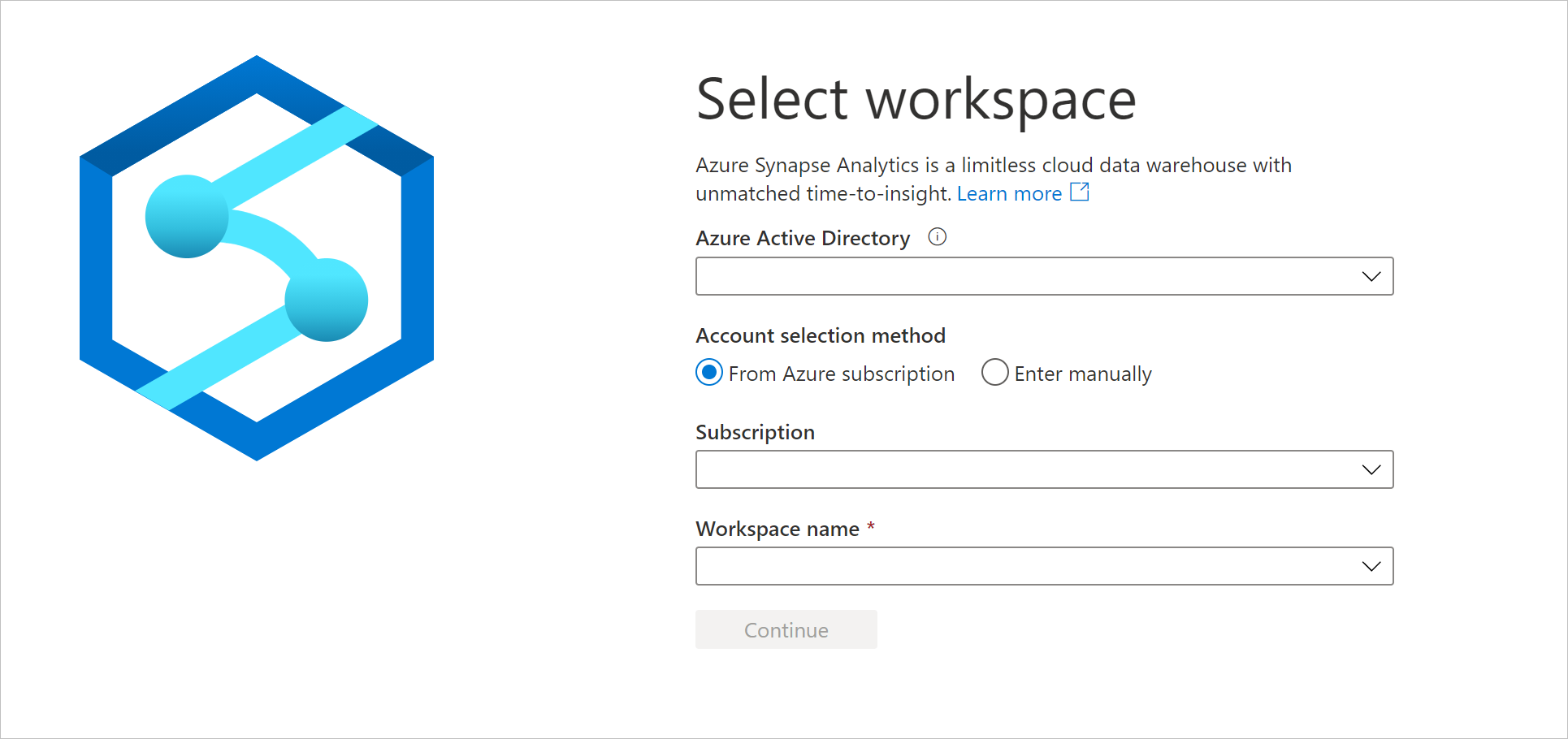
Una vez que haya abierto el área de trabajo, seleccione el centro de administración a la izquierda, expanda la sección Seguridad y seleccione Control de acceso.
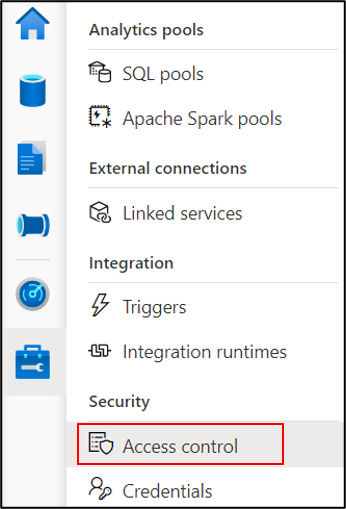
Revisar las asignaciones de roles del área de trabajo
En la pantalla de control de acceso se muestran todas las asignaciones de roles actuales para el área de trabajo, agrupadas por rol. Cada asignación incluye el nombre de entidad de seguridad, el tipo de entidad de seguridad, el rol y su ámbito.
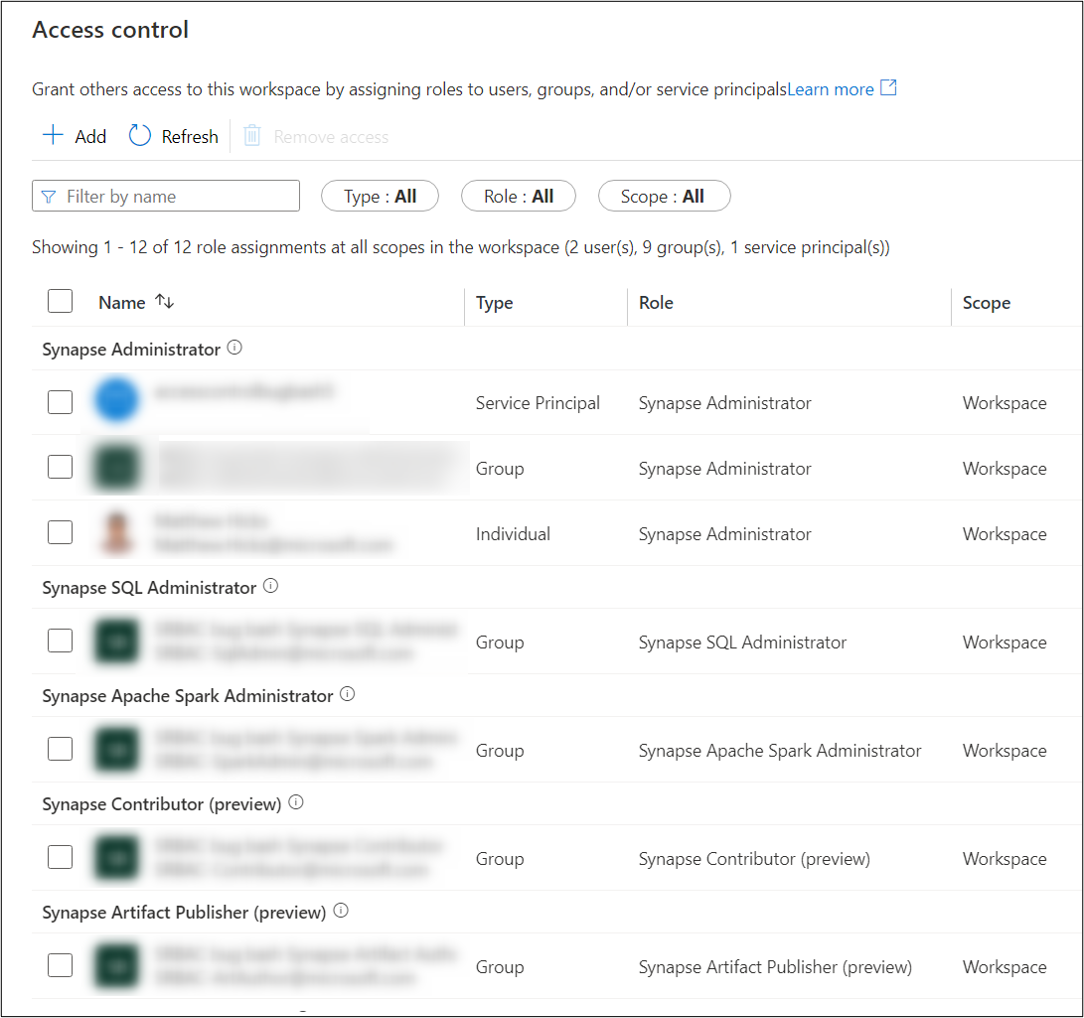
Si una entidad de seguridad tiene asignado el mismo rol en diferentes ámbitos, verá varias asignaciones para la entidad de seguridad, una para cada ámbito.
Si se asigna un rol a un grupo de seguridad, verá que los roles se asignan de manera explícita al grupo pero no a los roles heredados de los grupos primarios.
Puede filtrar la lista por nombre de entidad de seguridad o correo electrónico, y filtrar de forma selectiva los tipos de objeto, los roles y los ámbitos. Escriba su nombre o alias de correo electrónico en el filtro de nombre para ver los roles que tiene asignados. Solo un administrador de Synapse puede cambiar sus roles.
Importante
Si es un miembro de un grupo al que se asignan roles de forma directa o indirecta, puede que tenga permisos que no se muestran.
Sugerencia
Puede encontrar las pertenencias a grupos mediante Microsoft Entra ID en Azure Portal.
Si crea una nueva área de trabajo, usted y la entidad de servicio de MSI del área de trabajo reciben automáticamente el rol de administrador de Synapse en el ámbito del área de trabajo.
Pasos siguientes
Aprenda a administrar asignaciones de roles RBAC de Synapse.
Obtenga información sobre los roles que necesita para realizar tareas específicas